這裡給大家分享我在網上總結出來的一些知識,希望對大家有所幫助 前言 不知各位朋友現在在web端進行登錄的時候有沒有註意一個變化,以前登錄的時候是直接賬號密碼通過就可以直接登錄,再後來圖形驗證碼,數字結果運算驗證,到現在的拼圖驗證。這一系列的轉變都是為了防止機器操作,但對於我們來說,有億點麻煩,但也沒 ...
這裡給大家分享我在網上總結出來的一些知識,希望對大家有所幫助
前言
不知各位朋友現在在web端進行登錄的時候有沒有註意一個變化,以前登錄的時候是直接賬號密碼通過就可以直接登錄,再後來圖形驗證碼,數字結果運算驗證,到現在的拼圖驗證。這一系列的轉變都是為了防止機器操作,但對於我們來說,有億點麻煩,但也沒辦法呀。
今天我們也一起來做一個製造億點麻煩的人,實現一個拼圖驗證。
實現原理
這個實現原理並不複雜,我們只需要一張圖作為我們的拼接素材,我們再單獨弄一個盒子,然後移動它,到我們的指定位置,到達指定範圍內即驗證通過,反之驗證未通過。
既然原理我們知道了,那我們就開乾吧。
實現前端登錄拼圖驗證
本篇文章以 css 為主, javascript為輔實現。
搭建框架
我們要實現這個功能,我們需要先搭建出來一個框架。
// css
<style>
.check{
width: 400px;
height: 300px;
background-repeat: no-repeat;
background-size: 100% 100%;
background-image: url(https://img0.baidu.com/it/u=2028084904,3939052004&fm=253&fmt=auto&app=138&f=JPEG?w=889&h=500);
}
</style>
// html
<div class="check"></div>
我們畫出來後,它就長下麵圖這樣。

添加被校驗區域及校驗區域
我們需要添加一個被校驗的區域及校驗區域,用來做我們的校驗,像下圖這兩個東西。
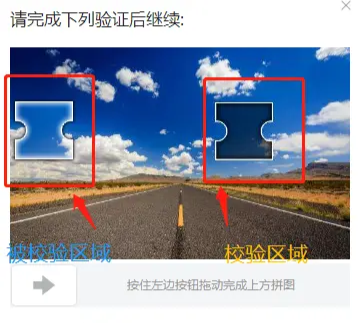
這裡我們使用偽類來實現這兩個區域。
校驗區域
.check::before{
content: '';
width: 50px;
height: 50px;
background: rgba(0, 0, 0, 0.5);
border: 1px solid #fff;
position: absolute;
top: 100px;
left: 280px;
}
這樣一個校驗區域就做好了。
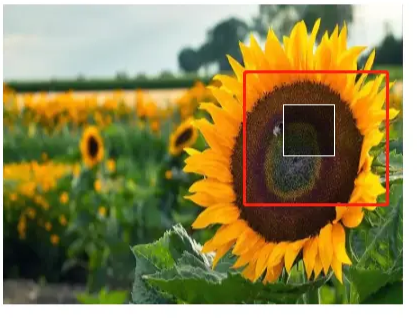
被校驗區域
這裡我們需要使用到background-position根據我們的校驗區域大小進行切出我們的被校驗區域。
background-image和background-repeat我們直接繼承,background-position設置為校驗區域的坐標位置(也就是距離top和left的距離),我們將background-size圖片大小設為原盒子的大小。這樣我們就得到了校驗區域的那一片區域,也就是我們的被校驗區域了。
.check-child{
content: '';
width: 50px;
height: 50px;
border: 1px solid #fff;
background-image: inherit;
background-repeat: inherit;
background-size: 400px 300px;
background-position: -280px -100px;
position: absolute;
top: 100px;
left: 10px;
}
// html
<!-- 被校驗區域 -->
<div class="check-child"></div>
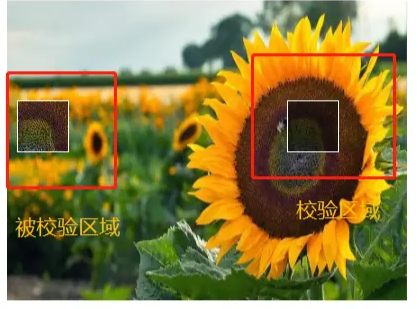
添加拖動條
這裡我們兩個區域都添加完了,我們需要添加一個拖動條。
我們先添加一個拖動區域。
// css
.drag{
width: 400px;
height: 50px;
background-color: #e3e3e3;
margin-top: 10px;
position: relative;
}
// html
<div class="drag"></div>
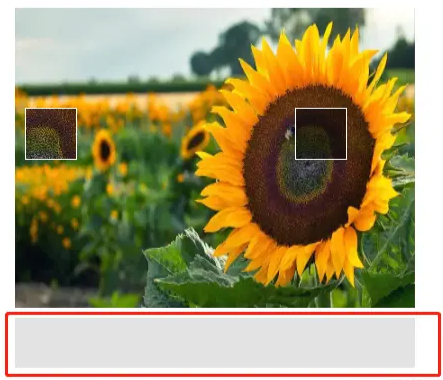
現在拖動區域有了,我們需要在拖動區域內添加一個可拖動的盒子,及操作說明,不然看起來交互效果不友好。
添加可拖動的盒子及交互說明
我們添加一個可以拖動的盒子。
// css
.drag-child{
width: 50px;
height: 50px;
background-color: aquamarine;
z-index: 10;
position: absolute;
top: 0;
left: 0;
}
// html
<!-- 可拖動的盒子 -->
<div class="drag-child"></div>
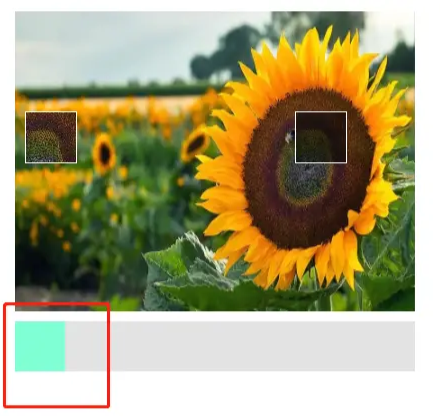
為了我們友好的交互,我們在拖動區域內給他添加操作說明。
// css
.drag-tips{
display: flex;
align-items: center;
justify-content: end;
width: 95%;
height: 100%;
margin: 0 auto;
font-size: 12px;
color: #8a8a8a;
}
// html
<!-- 可拖動的盒子 -->
<div class="drag-tips">
<span>按住左邊按鈕向右拖動完成上方圖像驗證</span>
</div>

拖動條動起來
這一步我們需要讓我們的拖動盒子動起來,讓他可以在拖動區域內隨意的左右拖動。
// 獲取元素實例
const drag = document.querySelector('.drag-child')
// 聲明滑鼠按下事件
const dragMouseDown = event => {
// 添加滑鼠移動事件
document.addEventListener('mousemove', dragMouseMove)
}
// 監聽滑鼠移動事件
const dragMouseMove = event => {
// 獲取當前 x 軸坐標
const { offsetX } = event
if(offsetX < 0 || offsetX > 350){
return
}
// 修改可移動盒子的 x 軸坐標
drag.style.transform = `translateX(${offsetX}px)`
}
// 結束滑鼠監聽事件
const dragMouseUP = event => {
// 移除滑鼠移動事件
document.removeEventListener('mousemove', dragMouseMove)
}
// 添加滑鼠按下事件
document.addEventListener('mousedown', dragMouseDown)
// 添加滑鼠彈起事件
document.addEventListener('mouseup', dragMouseUP)
現在我們的盒子就可以正常的拖動了,但現在它還有幾個問題,我們後面來解決。
- 提示文字會被選中;
- 在
拖動區域內拖動會閃爍;
聯動被校驗區域
我們先讓被校驗區域跟著我們的拖動動起來。
// 圖形校驗
const check = document.querySelector('.check-child')
// 修改被校驗區域坐標
check.style.left = `${offsetX}px`
這樣我們的被校驗區域就能夠跟著動了,我們聲明一個方法用來表示,通過校驗的回調。
// 通過校驗回調
const success = () => {
console.log('通過校驗');
}
// 監聽滑鼠移動事件
const dragMouseMove = event => {
// 獲取當前 x 軸坐標
const { offsetX } = event
if(offsetX < 0 || offsetX > 350){
return
}
// 修改可移動盒子的 x 軸坐標
drag.style.transform = `translateX(${offsetX}px)`
// 修改被校驗區域坐標
check.style.transform = `translateX(${offsetX}px)`
if(offsetX >= 278 && offsetX <= 285){
// 執行回調
success()
}
}
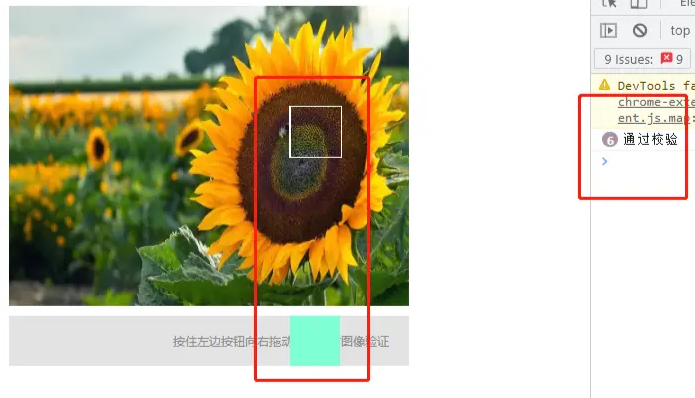
添加交互動畫
這裡我們在滑鼠移出監聽的時候添加一個動畫,噹噹前未通過校驗的時候我們給他還原到初始位置。
@keyframes move {
to {
transform: translateX(0);
}
}
// 結束滑鼠監聽事件
const dragMouseUP = event => {
// 移除滑鼠移動事件
document.removeEventListener('mousemove', dragMouseMove)
// 獲取當前 x 軸坐標
const { offsetX } = event
if(offsetX < 278 || offsetX > 285){
// 修改可移動盒子的 x 軸坐標
drag.style.animation = 'move 0.5s ease-in-out'
// 修改被校驗區域坐標
check.style.animation = 'move 0.5s ease-in-out'
// 動畫結束監聽回調
const animationEnd = ()=>{
// 修改可移動盒子的 x 軸坐標
drag.style.transform = `translateX(${0}px)`
// 修改被校驗區域坐標
check.style.transform = `translateX(${0}px)`
// 清除動畫屬性
drag.style.animation = ''
check.style.animation = ''
// 移出動畫結束監聽
document.removeEventListener("animationend", animationEnd)
}
// 添加動畫結束監聽
document.addEventListener("animationend", animationEnd)
}
}
當我們未通過校驗,且放開滑鼠的時候,它就會自動回到初始位置。
解決遺留問題
1、 提示文字會被選中
我們在提示文字的樣式中添加user-select: none;,禁用掉文字選擇。
/* 提示文字說明 */
.drag-tips{
display: flex;
align-items: center;
justify-content: end;
width: 95%;
height: 100%;
margin: 0 auto;
font-size: 12px;
color: #8a8a8a;
user-select: none;
z-index: 1;
position: absolute;
top: 0;
left: 0;
}
2、 在拖動區域內拖動會閃爍
我們將我們剛剛使用的offsetX改為pageX。這裡需要註意一下邊距偏移量的問題哦。
// 監聽滑鼠移動事件
const dragMouseMove = event => {
console.log(event);
// 獲取當前 x 軸坐標
const { pageX } = event
if(pageX < 0 || pageX > 350){
return
}
// 修改可移動盒子的 x 軸坐標
drag.style.transform = `translateX(${pageX}px)`
// 修改被校驗區域坐標
check.style.transform = `translateX(${pageX}px)`
if(pageX >= 278 && pageX <= 285){
// 執行回調
success()
}
}
// 結束滑鼠監聽事件
const dragMouseUP = event => {
// 移除滑鼠移動事件
document.removeEventListener('mousemove', dragMouseMove)
// 獲取當前 x 軸坐標
const { pageX } = event
if(pageX < 278 || pageX > 285){
// 修改可移動盒子的 x 軸坐標
drag.style.animation = 'move 0.5s ease-in-out'
// 修改被校驗區域坐標
check.style.animation = 'move 0.5s ease-in-out'
// 動畫結束監聽回調
const animationEnd = ()=>{
// 修改可移動盒子的 x 軸坐標
drag.style.transform = `translateX(${0}px)`
// 修改被校驗區域坐標
check.style.transform = `translateX(${0}px)`
// 清除動畫屬性
drag.style.animation = ''
check.style.animation = ''
// 移出動畫結束監聽
document.removeEventListener("animationend", animationEnd)
}
// 添加動畫結束監聽
document.addEventListener("animationend", animationEnd)
}
}
效果圖
我們看一下效果圖。

完整代碼
<!DOCTYPE html>
<html lang="en">
<head>
<meta charset="UTF-8">
<meta http-equiv="X-UA-Compatible" content="IE=edge">
<meta name="viewport" content="width=device-width, initial-scale=1.0">
<title>drag</title>
<style>
*{
margin: 0;
padding: 0;
}
body{
padding: 20px;
}
/* 圖形拼圖驗證碼 */
.check{
width: 400px;
height: 300px;
background-repeat: no-repeat;
background-size: 100% 100%;
background-image: url(https://img0.baidu.com/it/u=2028084904,3939052004&fm=253&fmt=auto&app=138&f=JPEG?w=889&h=500);
position: relative;
}
.check::before{
content: '';
width: 50px;
height: 50px;
background: rgba(0, 0, 0, 0.5);
border: 1px solid #fff;
position: absolute;
top: 100px;
left: 280px;
}
.check-child{
content: '';
width: 50px;
height: 50px;
border: 1px solid #fff;
background-image: inherit;
background-repeat: inherit;
background-size: 400px 300px;
background-position: -280px -100px;
position: absolute;
top: 100px;
left: 0;
}
/* 拖動條 */
.drag{
width: 400px;
height: 50px;
background-color: #e3e3e3;
margin-top: 10px;
position: relative;
}
/* 可拖動的盒子 */
.drag-child{
width: 50px;
height: 50px;
background-color: aquamarine;
z-index: 10;
position: absolute;
top: 0;
left: 0;
}
/* 提示文字說明 */
.drag-tips{
display: flex;
align-items: center;
justify-content: end;
width: 95%;
height: 100%;
margin: 0 auto;
font-size: 12px;
color: #8a8a8a;
user-select: none;
z-index: 1;
position: absolute;
top: 0;
left: 0;
}
@keyframes move {
to {
transform: translateX(0);
}
}
</style>
</head>
<body>
<!-- 圖形校驗區域 -->
<div class="check">
<!-- 被校驗區域 -->
<div class="check-child"></div>
</div>
<!-- 拖動條 -->
<div class="drag">
<!-- 操作說明 -->
<div class="drag-tips">
<span>按住左邊按鈕向右拖動完成上方圖像驗證</span>
</div>
<!-- 可拖動的盒子 -->
<div class="drag-child"></div>
</div>
</body>
<script>
// 獲取元素實例
const drag = document.querySelector('.drag-child')
// 圖形被校驗區域
const check = document.querySelector('.check-child')
// 通過校驗回調
const success = () => {
console.log('通過校驗');
}
// 聲明滑鼠按下事件
const dragMouseDown = event => {
// 添加滑鼠移動事件
document.addEventListener('mousemove', dragMouseMove)
}
// 監聽滑鼠移動事件
const dragMouseMove = event => {
// 獲取當前 x 軸坐標
const { pageX } = event
if(pageX < 0 || pageX > 350){
return
}
// 修改可移動盒子的 x 軸坐標
drag.style.transform = `translateX(${pageX}px)`
// 修改被校驗區域坐標
check.style.transform = `translateX(${pageX}px)`
if(pageX >= 278 && pageX <= 285){
// 執行回調
success()
}
}
// 結束滑鼠監聽事件
const dragMouseUP = event => {
// 移除滑鼠移動事件
document.removeEventListener('mousemove', dragMouseMove)
// 獲取當前 x 軸坐標
const { pageX } = event
if(pageX < 278 || pageX > 285){
// 修改可移動盒子的 x 軸坐標
drag.style.animation = 'move 0.5s ease-in-out'
// 修改被校驗區域坐標
check.style.animation = 'move 0.5s ease-in-out'
// 動畫結束監聽回調
const animationEnd = ()=>{
// 修改可移動盒子的 x 軸坐標
drag.style.transform = `translateX(${0}px)`
// 修改被校驗區域坐標
check.style.transform = `translateX(${0}px)`
// 清除動畫屬性
drag.style.animation = ''
check.style.animation = ''
// 移出動畫結束監聽
document.removeEventListener("animationend", animationEnd)
}
// 添加動畫結束監聽
document.addEventListener("animationend", animationEnd)
}
}
// 添加滑鼠按下事件
document.addEventListener('mousedown', dragMouseDown)
// 添加滑鼠彈起事件
document.addEventListener('mouseup', dragMouseUP)
</script>
</html>




